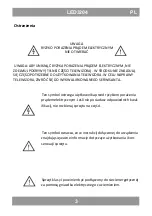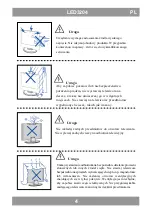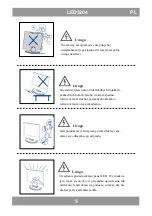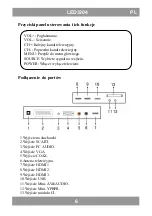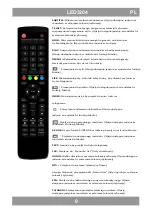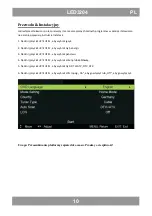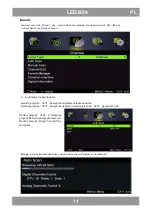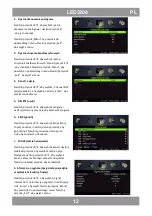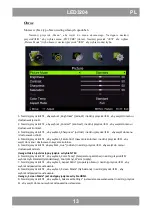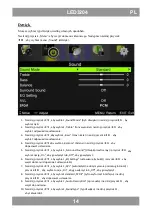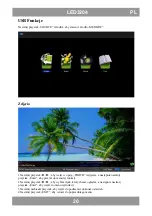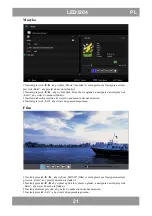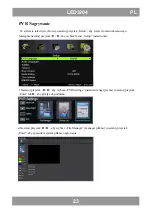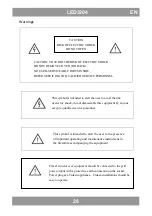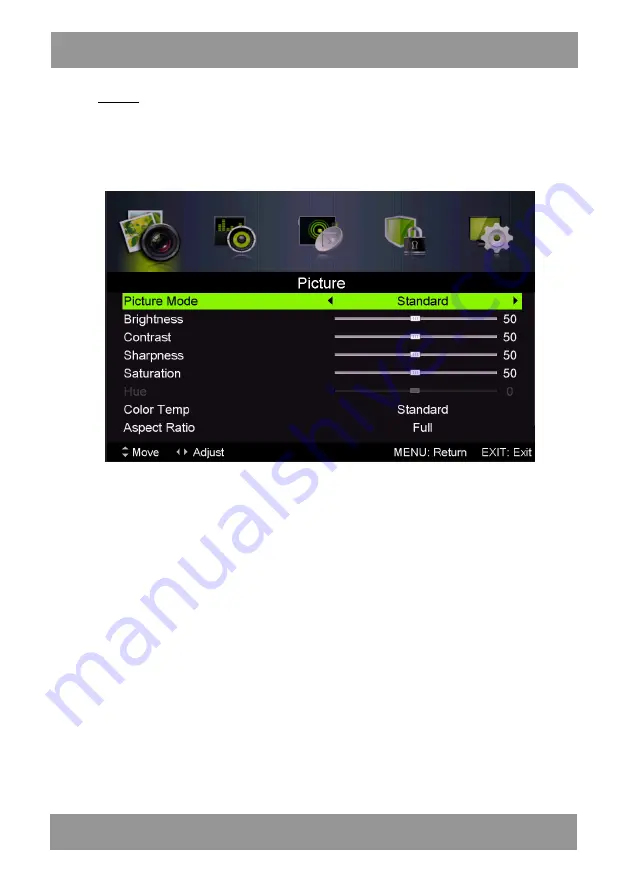
Obra
z
Mo
żesz wybrać typ obrazu według własnych upodobań.
Naci
śnij przycisk „Menu”, aby wejść do menu ekranowego. Następnie naciśnij
przycisk
“
/
” aby wybra
ć menu „PIC
TURE” (obraz). Naci
śnij przycisk
“
/
” aby wybra
ć
„Picture Mode” (tryb obrazu) i naciśnij przycisk
“
/
” aby wybra
ć rodzaj trybu.
PL
13
1. Naciśnij przycisk
•
/
‚
, aby wybrać „Brightness” (jasność) i naciśnij przycisk
ƒ
/
„
, a
by wejść do menu i
dostosować jasność.
2. Naciśnij przycisk
•
/
‚
,
aby wybrać „Contrast” (kontrast) i naciśnij przycisk
ƒ
/
„
, a
by wejść do menu i
dostosować kontrast.
, a
by wejść do menu
3. Naciśnij przycisk
•
/
‚
, aby wybrać „Sharpness” (ostrość) i naciśnij przycisk
ƒ
/
„
i dostosować ostrość.
4. Naciśnij przycisk
•
/
‚
, aby wybrać „Saturation” (nasycenie kolorów) i naciśnij przycisk
ƒ
/
„
, a
by
wejść do menu i dostosować nasycenie kolorów.
5. Naciśnij przycisk
•
/
‚
aby wybrać „Hue” (odcień) i naciśnij przycisk
ƒ
/
„
, a
by wejść do menu i
dostosować odcień.
Uwaga: Odcień jest dostępny jedynie w trybie NTSC.
6. Naciśnij przycisk
•
/
‚
, aby wybrać „Color Temp” (temperaturę kolorów) i naciśnij przycisk
ƒ
/
„
wybrać tryb: Standard (standardowy), Cool (zimny), Warm (ciepły).
7. Naciśnij przycisk
•
/
‚
, aby wybrać „Aspect Ratio” (proporcje obrazu) i naciśnij przycisk
ƒ
/
„
, a
by
wybrać odpowiednie ustawienia.
8. Naciśnij przycisk
•
/
‚
, aby wybrać „Screen Mode” (tryb ekranu) i naciśnij przycisk
ƒ
/
„
, a
by
wybrać odpowiednie ustawienia.
Uwaga: „Screen Mode” jest dostępny jedynie w trybie HDMI.
9. Naciśnij przycisk
•
/
‚
, aby wybrać „Advanced Settings” (ustawienia zaawansowane) i naciśnij przycisk
„
, a
by wejść do menu i wybrać odpowiedne ustawienia.
LED3204